Senast uppdaterad den
Om Windows 7-systemet fungerar instabilt och du inte är säker på var du ska börja ska du generera en systemhälsorapport. Denna kostnadsfria funktion ingår i Windows 7 och Vista.
Klicka på Start och skriv: perfmon / rapport i sökrutan och tryck sedan på Enter.
Alternativt kan du slå Windows-tangenten + R för att få fram dialogrutan Kör, skriv: perfmon / rapport och klicka på OK.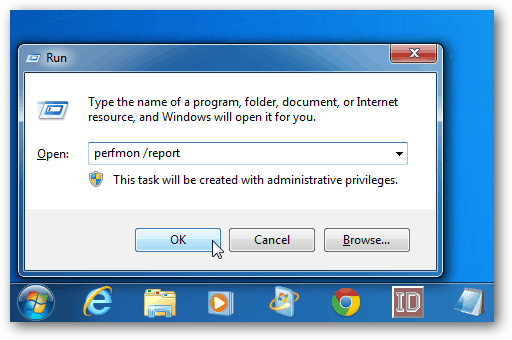
Detta startar Resource and Performance Monitor. Det tar ungefär en minut medan det samlar in systemdata.
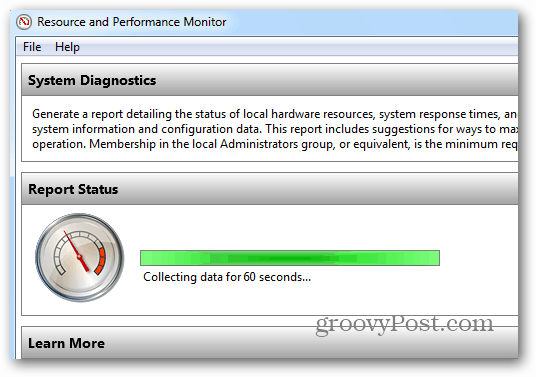
När det är klart får du en lista över systemets komponenter. Det ger dig data om varje komponent som CPU, hårddisk, minne och mer. Utöka bara varje kolumn för att kontrollera om det finns några problem.
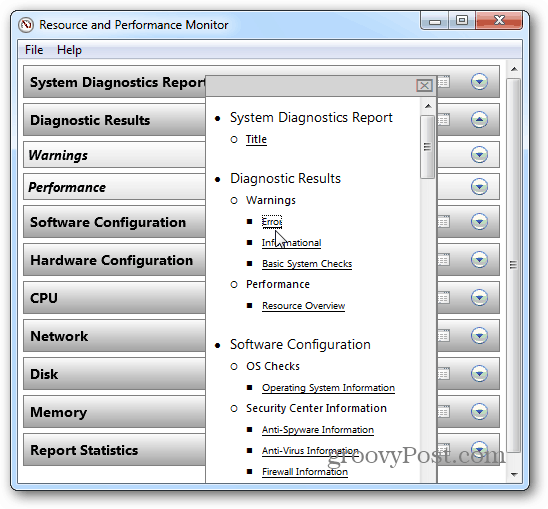
Rapporten har en fullständig uppsättning diagnostik för dina systemets hårdvara och programvarukomponenter. Och ge dig fel och varningar så att du kan gå in och fixa dem. Här är ett exempel på en drivrutin för en extern enhet som inte är korrekt installerad.
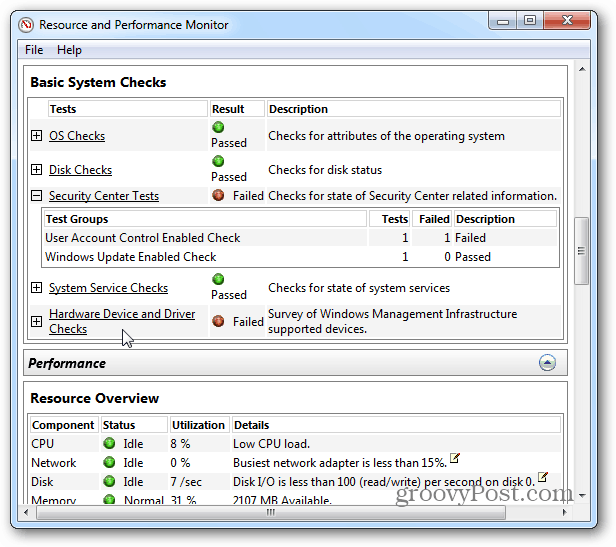
Om du behöver mer hjälp från en annan kollega eller teknisk expert klickar du på
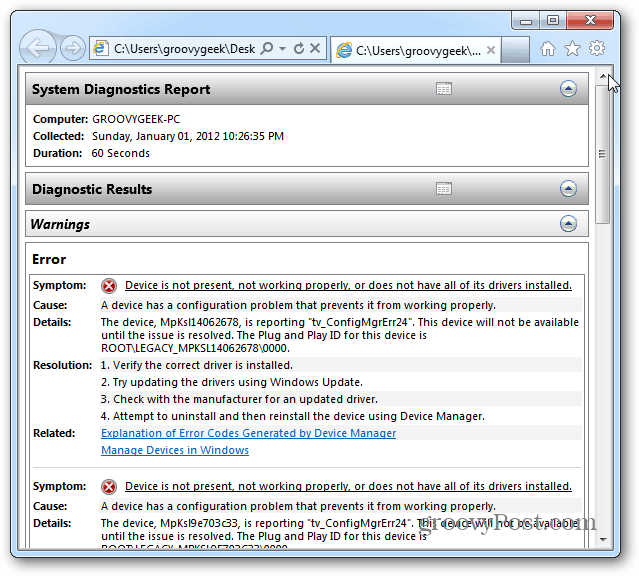
Att skapa en systemhälsorapport är bra att börja när du felsöker ditt system. Rapporten är detaljerad och låter dig gå igenom problem som är komponentspecifika.
Om du letar efter ett ytterligare felsökningsverktyg kan du prova Speccy. Det ger dig detaljerad information om dina hårdvaru- och programvarukomponenter också.
Editor Update: Det verkar som om det finns ett känt fel med rapporteringen. Om din systemhälsorapport säger att du inte har installerat ett antivirusprogram, men du vet att du gör det, följ dessa steg.
Gå till följande Microsoft Knowledge Base-artikel för derasraffix.
http://support.microsoft.com/kb/2482947/
Klicka för att begära hotfix. Microsoft skickar en zip-fil via e-post.
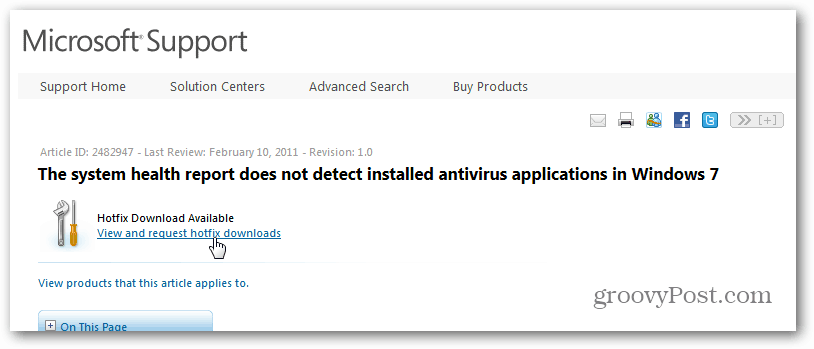
Extrahera den och kör Windows6.1-KB2482947-x86.msu och starta om ditt system.
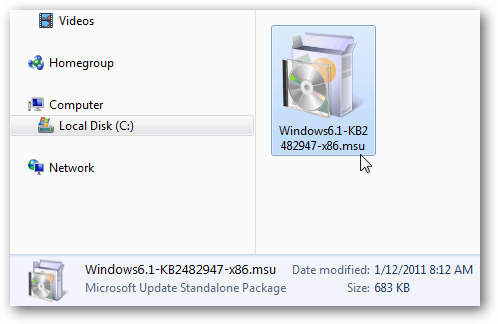
Tack till läsarna @Jack och @Johnny för att påpeka detta!


